Excel generiert automatisch Seriennummern und Nummern
- (*-*)浩Original
- 2019-08-22 13:35:1213836Durchsuche
Beim Bearbeiten einer Tabelle mit Excel müssen Sie häufig Seriennummern zur Tabelle hinzufügen. Wenn viele Seriennummern hinzugefügt werden müssen, ist die manuelle Eingabe der Seriennummern eine gewisse Zeitverschwendung.

Wir können einige Funktionen in Excel verwenden, um Excel automatisch Seriennummern zur Tabelle hinzufügen zu lassen. Einige dieser Funktionen eignen sich für Tabellen mit einer kleinen Anzahl von Zeilen und Spalten. und einige eignen sich für Tabellen, in denen die Anzahl der Zeilen und Spalten relativ groß ist.
Geben Sie die ersten beiden Ziffern der Seriennummer ein und ziehen Sie den Füllpunkt, um die Seriennummer automatisch hinzuzufügen.
Geben Sie zunächst die ersten beiden Ziffern der Seriennummer (normalerweise 1 und 2) in die ersten beiden Zellen der Spalte oder Zeile ein, in die Sie die Seriennummer einfügen möchten. Wählen Sie dann mit der Maus diese beiden Zellen aus und richten Sie den Mauszeiger auf die untere rechte Ecke des im Rahmen ausgewählten Bereichs. Hören Sie auf, die Maus zu bewegen. Zu diesem Zeitpunkt ändert sich die Maus Der Zeiger zeigt auf den Excel-Füllpunkt.
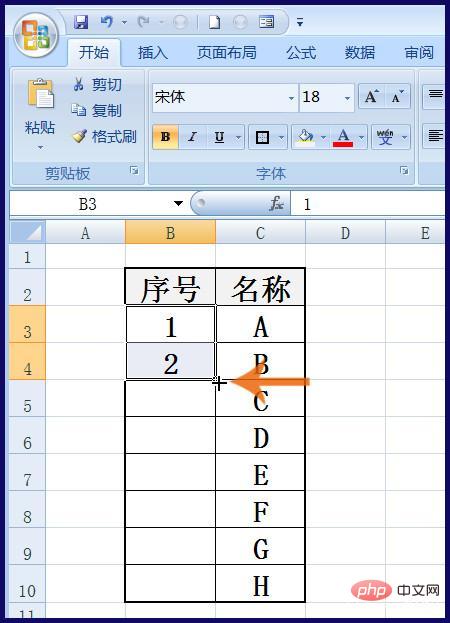
Halten Sie zu diesem Zeitpunkt die linke Maustaste gedrückt und ziehen Sie die Maus nach unten (die Seriennummer befindet sich in der Spalte) oder nach rechts (die Seriennummer befindet sich in der Zeile). am Ende der Spalte oder am Ende der Zeile. Die Seriennummer wird automatisch hinzugefügt. Die von dieser Methode generierte Sequenznummer ist inkrementell.
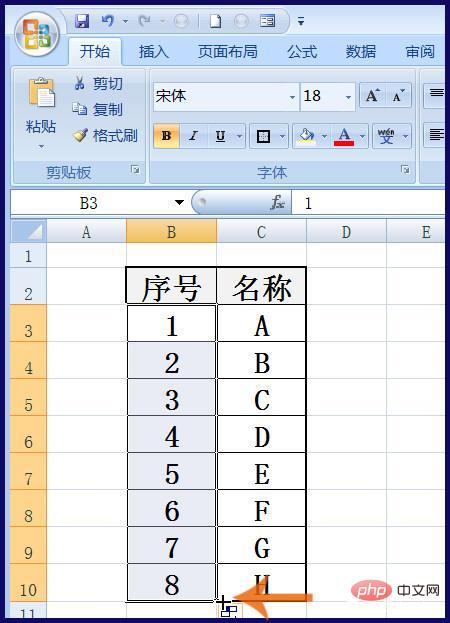
Geben Sie die erste Ziffer der Seriennummer ein und verwenden Sie die Strg-Taste mit dem Ausfüllkästchen, um die Seriennummer hinzuzufügen.
Geben Sie zunächst die erste Ziffer der Seriennummer (normalerweise 1) in die erste Zelle ein, in der Sie die Seriennummer hinzufügen möchten, und zeigen Sie dann mit dem Mauszeiger auf die untere rechte Ecke der Zelle. Wenn der Mauszeiger die Form eines Kreuzes erreicht, hören Sie auf, die Maus zu bewegen. Halten Sie dann die Strg-Taste auf der Tastatur gedrückt, halten Sie dann die linke Maustaste gedrückt und ziehen Sie die Maus zur letzten Zelle, zu der Sie eine Seriennummer hinzufügen möchten. Die durch diese Methode generierten Sequenznummern sind dieselben.
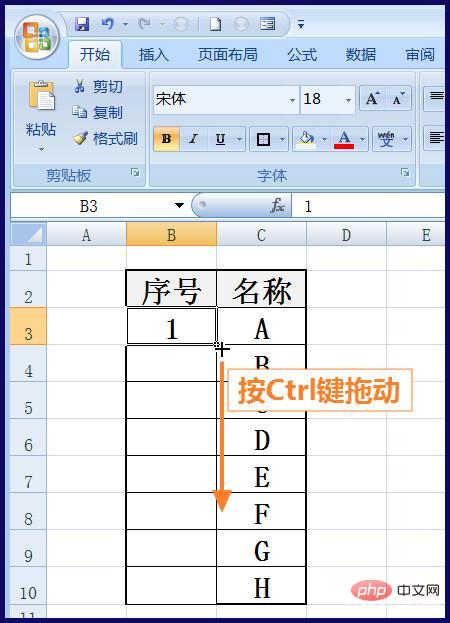
Weitere technische Artikel zu Excel finden Sie in der Spalte Excel-Tutorial.
Das obige ist der detaillierte Inhalt vonExcel generiert automatisch Seriennummern und Nummern. Für weitere Informationen folgen Sie bitte anderen verwandten Artikeln auf der PHP chinesischen Website!

